-
腾达路由器设置,小编告诉你腾达路由器怎么设置密码
- 2018-07-20 09:50:01 来源:windows10系统之家 作者:爱win10
如今是一个网络时代,中国的网民据统计已经达到6.5亿了,不得不承认,网络带给我们的便利是惊人的!走到哪儿都会找的一个就是周围有没有无线网络,所以使用无线路由器的朋友越来越多,对很多新手来说WIFI密码如何更改和是个难题,下面,小编跟大家介绍腾达路由器的设置密码步骤。
通常路由器默认的登录账户名与密码都是admin,只要在路由器网络下的用户都可以通过这个默认的路由器账户密码登录路由器管理界面,一般管理员都会修改掉这个默认路由器登录密码,那么腾达路由器登录密码怎么设置?下面,小编给大家分享腾达路由器的设置密码经验。
腾达路由器怎么设置密码
先将本地连接设置固定IP地址或自动获得IP地址。
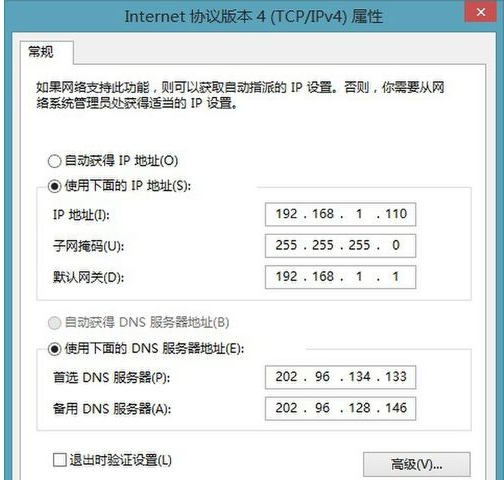
腾达路由器系统软件图解1
在IE地址栏上输入:192.168.1.1 回车。如提示您输入用户和密码就输入用户和密码。如果没有请检查第一步。
注:默认的用户和密码都是admin
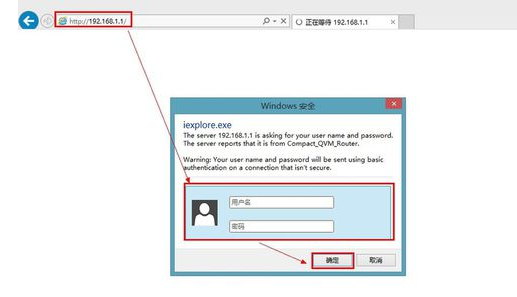
路由器密码系统软件图解2
进入腾达路由器会提示
感谢您使用11N 无线宽带路由器。
如果您对网络知识或路由器产品不太熟悉,您可按照提示轻松地完成设置。如果您是一位专家,您也可以直接到菜单项中选择您需要修改的网络参数进行设置。
本向导可帮助您快速设置路由器的工作模式及基本参数。
点击【下一步】
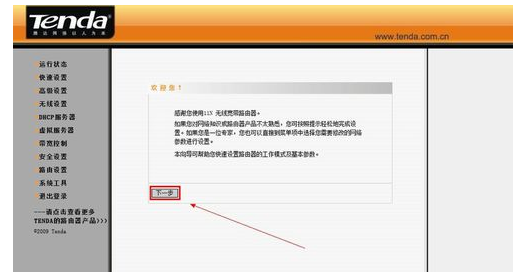
腾达路由器系统软件图解3
选择路由器连接电信运营商的连接模式。电信对个人开通的的都是【ADSL虚拟拔号】【下一步】
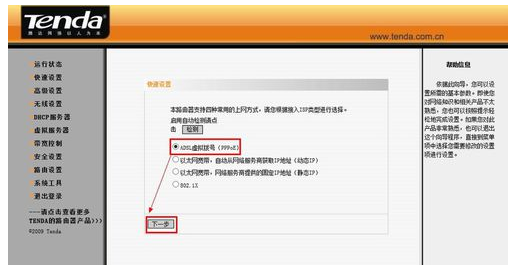
路由器密码系统软件图解4
申请ADSL虚拟拨号服务时,网络服务商将提供给您上网账号及口令,请对应填入下框。如您遗忘或不太清楚,请咨询您的网络服务商。 【下一步】
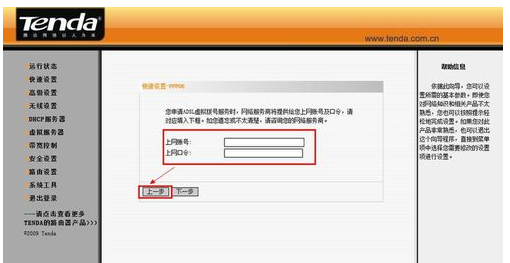
腾达路由器系统软件图解5
完成。密码和用户正常的话二十几秒后就可以正常上网了。
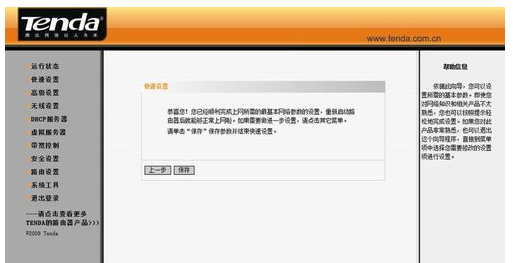
路由器密码系统软件图解6
以上就是腾达路由器的设置密码的技巧。
猜您喜欢
- 多出2G空间安全清除C盘垃圾..2014-11-06
- 网络地址,小编告诉你修改ip地址..2018-09-15
- 天天酷跑更新角色列表失败,小编告诉你..2018-02-07
- 笔者教你win8如何显示桌面2018-11-26
- 文件加密,小编告诉你win8怎么给文件加..2018-01-24
- 一键重装系统bios设置方法2017-03-27
相关推荐
- win7回收站清空了怎么恢复,小编告诉你.. 2018-04-03
- 怎么制作u盘启动系统盘? 2017-03-05
- 笔记本电池损耗,小编告诉你笔记本电池.. 2018-08-23
- 小编告诉你磁盘被写保护怎么解除.. 2018-09-30
- win7重装鼠标不键盘不能用怎么办.. 2020-08-19
- win10 32雨林木风专业版系统 2016-11-14





 系统之家一键重装
系统之家一键重装
 小白重装win10
小白重装win10
 小虎浏览器 v3.0官方版
小虎浏览器 v3.0官方版 Notepad++ v6.4.1多语言正式版 (强大的文本编辑器)
Notepad++ v6.4.1多语言正式版 (强大的文本编辑器) 好多图影视智能浏览器 v3.06
好多图影视智能浏览器 v3.06 雨林木风 Ghost Win11 64位优化稳定版 v2023.04
雨林木风 Ghost Win11 64位优化稳定版 v2023.04 火狐浏览器(Firefox)购火车票专版 v9.0.1
火狐浏览器(Firefox)购火车票专版 v9.0.1 小白系统 ghost Win8.1 64位纯净版201603
小白系统 ghost Win8.1 64位纯净版201603 深度技术Ghos
深度技术Ghos 系统之家ghos
系统之家ghos 系统之家Ghos
系统之家Ghos Free Any Bur
Free Any Bur 小白系统 gho
小白系统 gho Goldwave v5.
Goldwave v5. 萝卜家园 Win
萝卜家园 Win 小白系统Ghos
小白系统Ghos 系统之家ghos
系统之家ghos 深度技术win1
深度技术win1 雨林木风ghos
雨林木风ghos 系统之家 gho
系统之家 gho 粤公网安备 44130202001061号
粤公网安备 44130202001061号